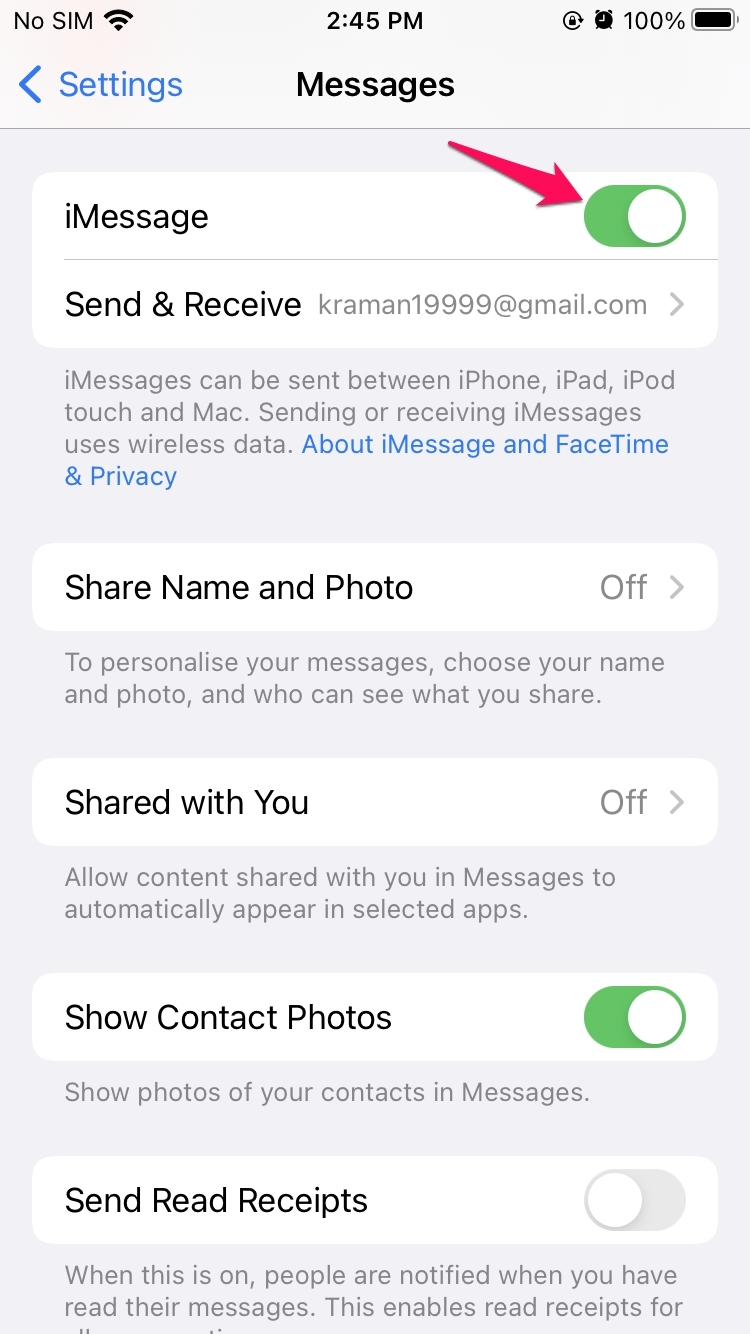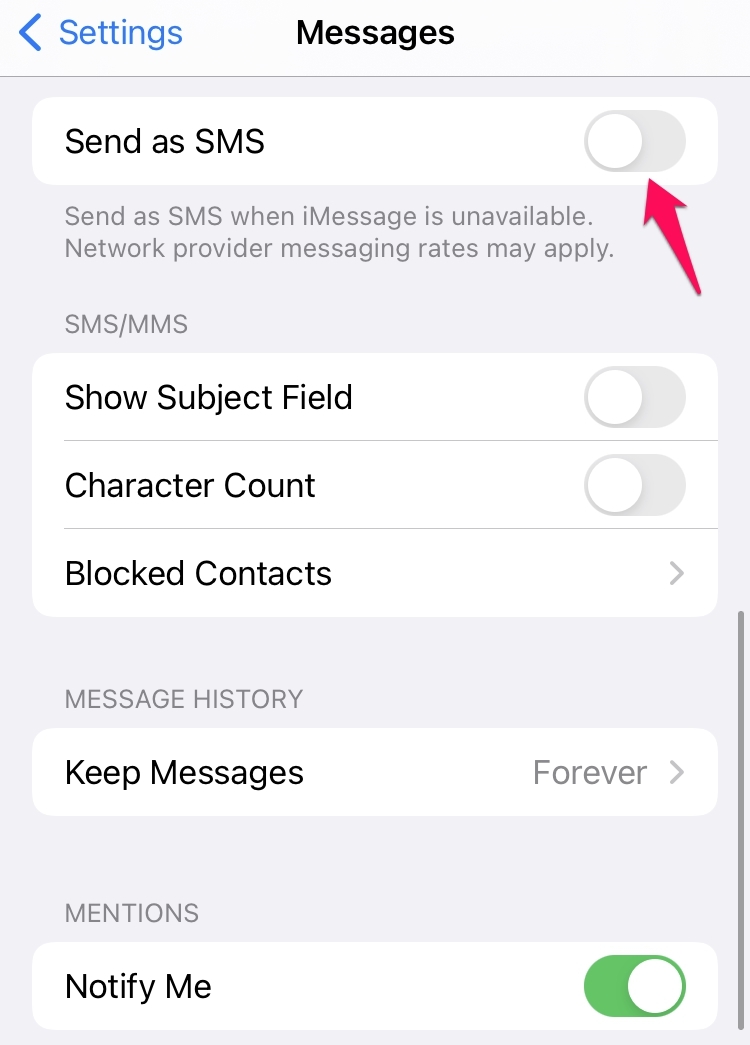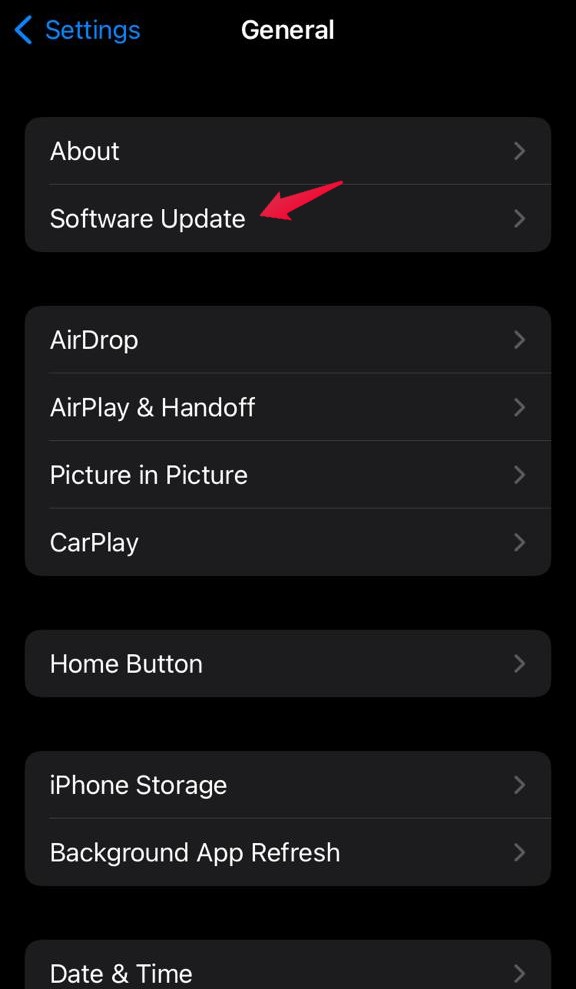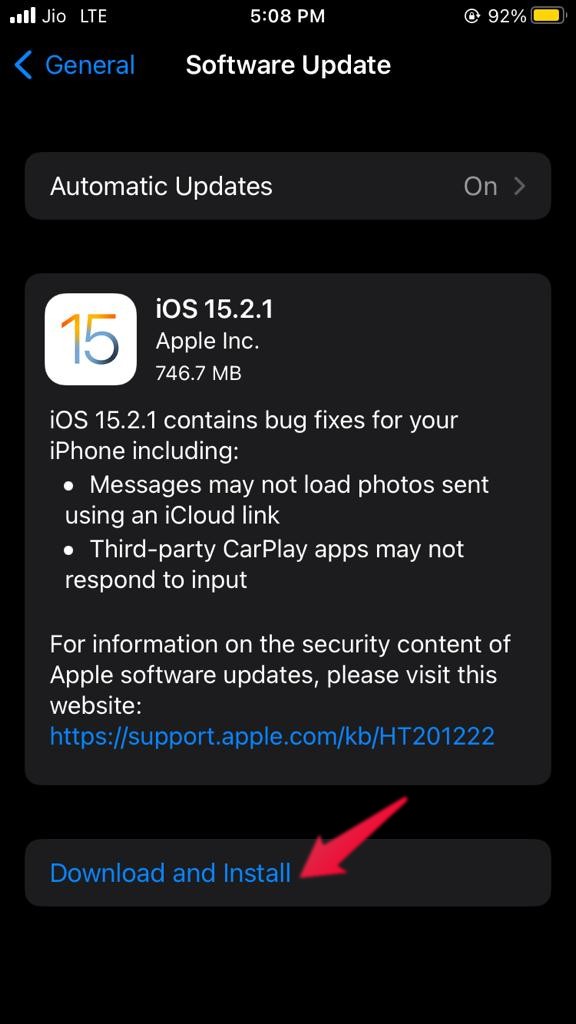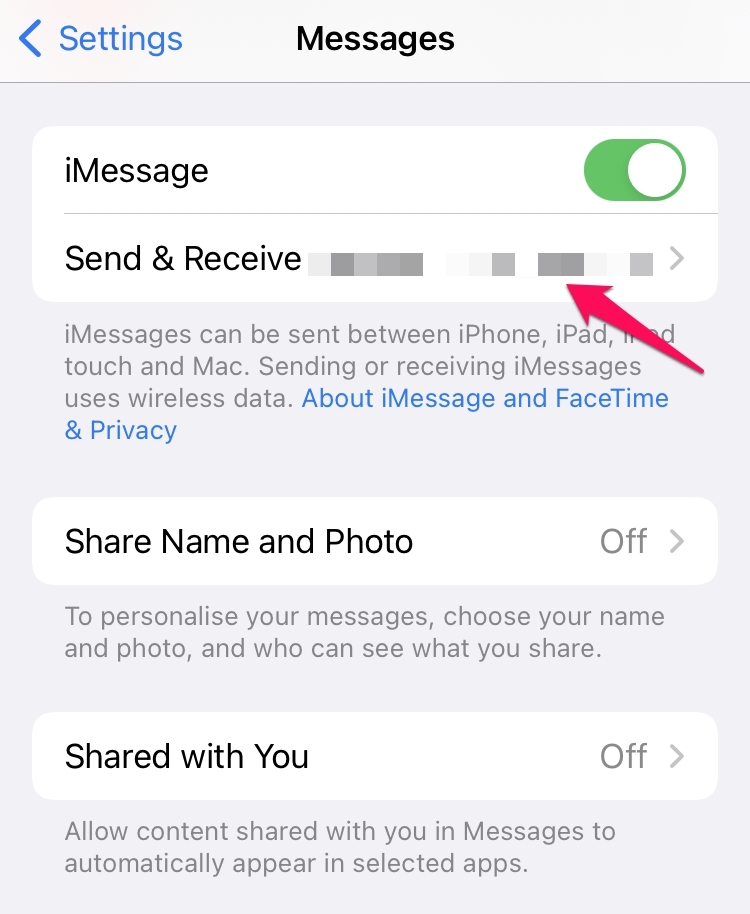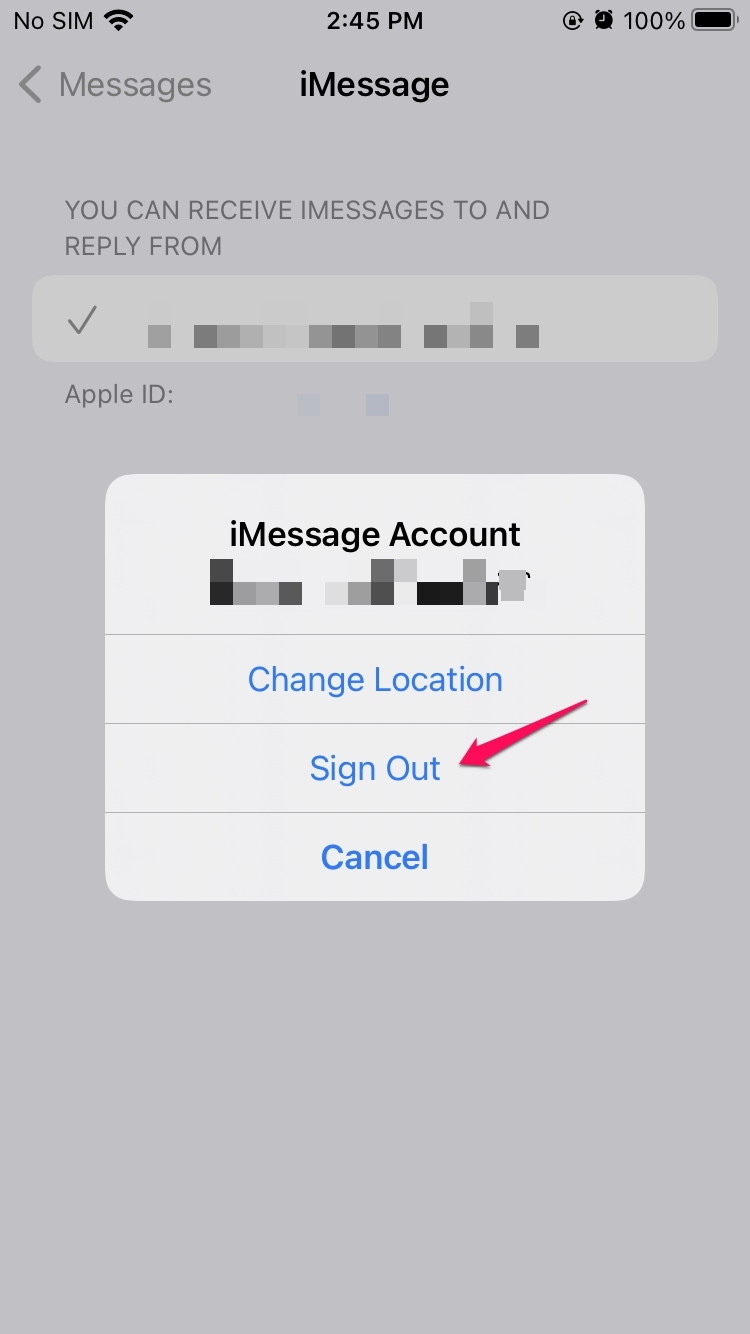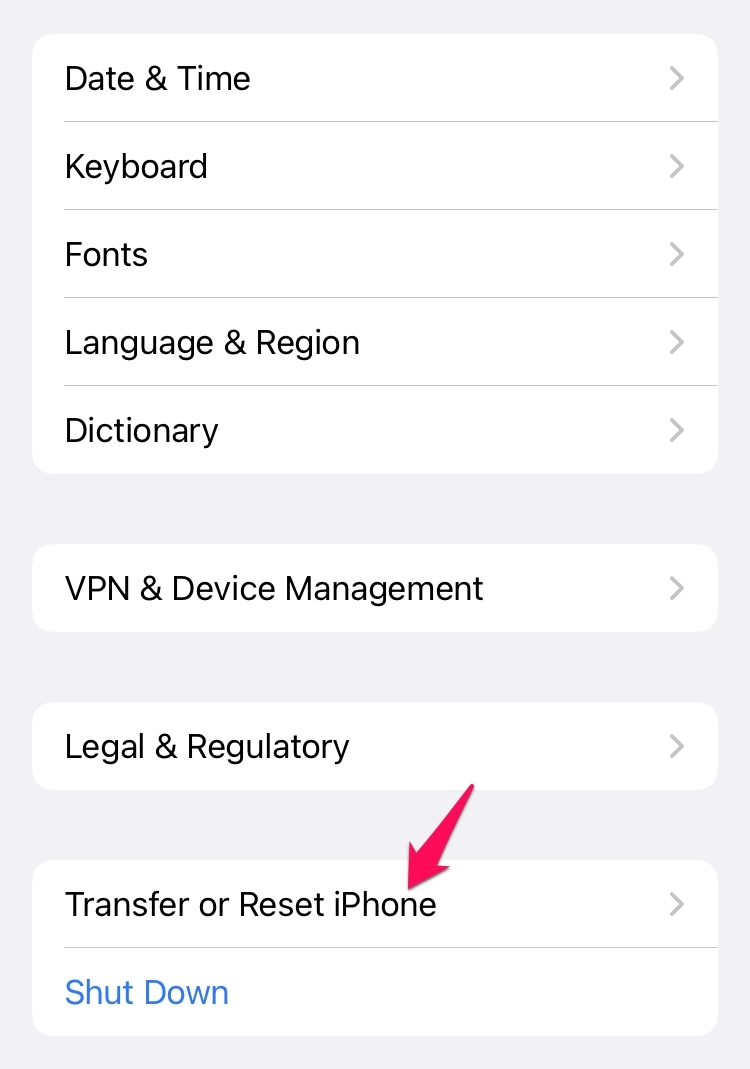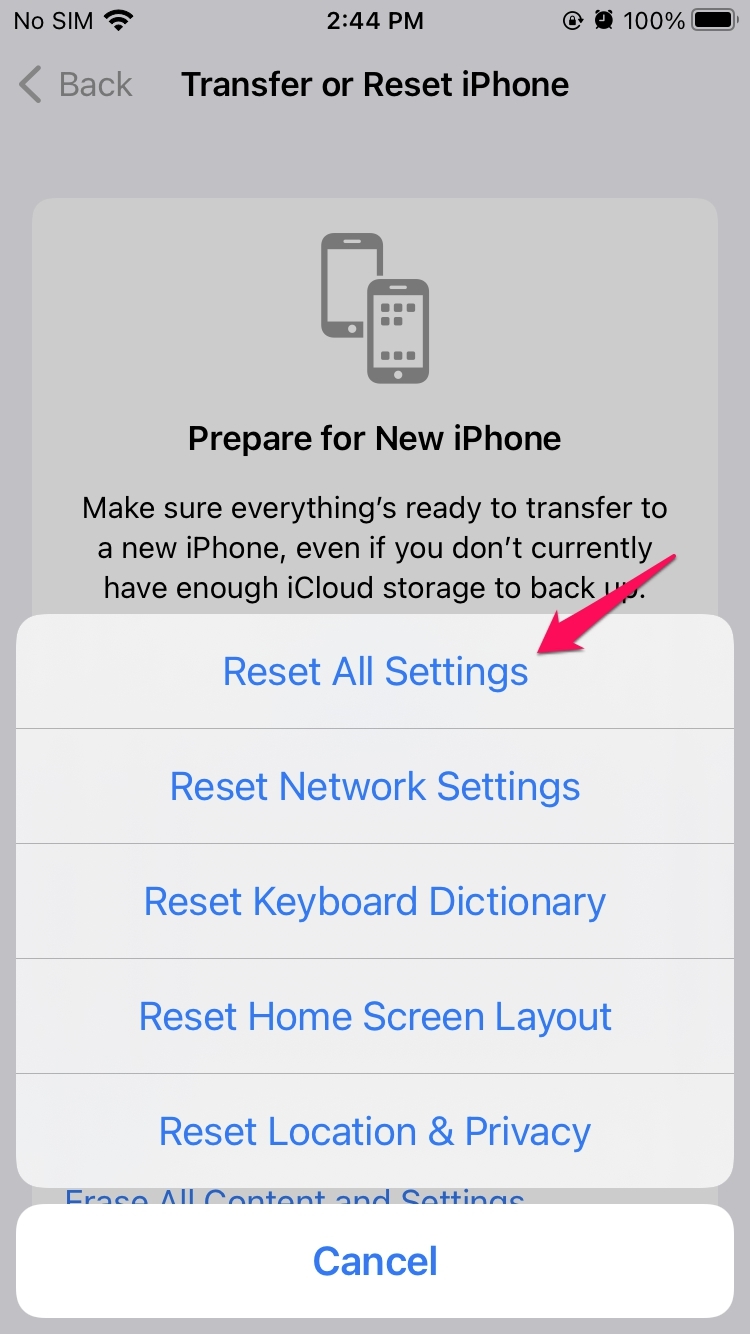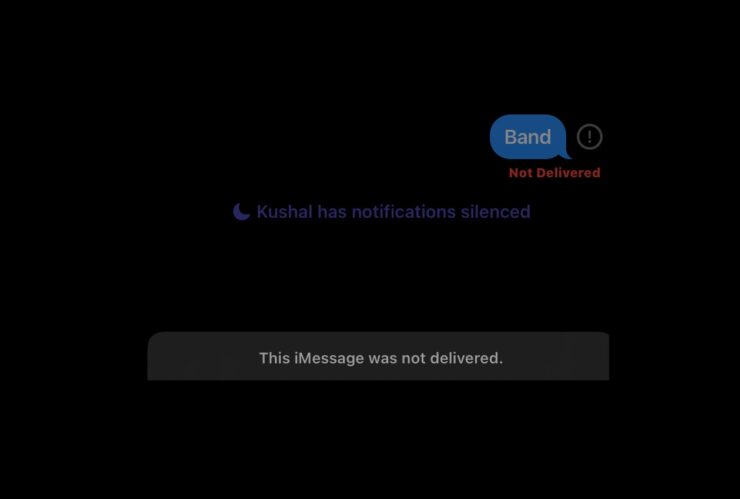
如果您长时间使用 iOS 设备,尤其是 iPhone,那么您必须意识到随之而来的不同问题。iPhone 用户必须处理的许多此类问题之一是 iMessage 未交付问题。此问题主要发生在您尝试从信使应用程序发送多个 iMessage 时。
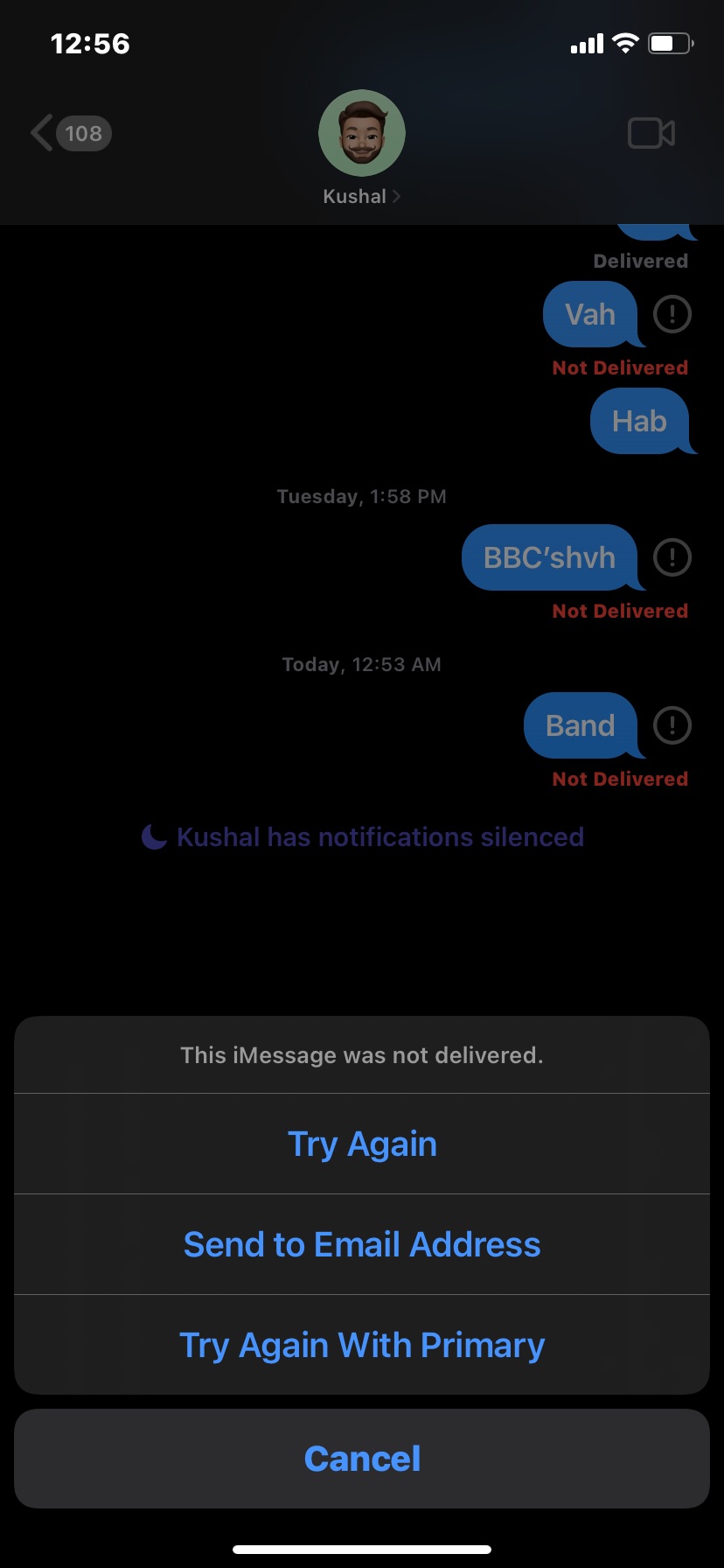
iMessage 安全、稳定、流畅,但仍然存在人们面临的问题;一个这样的常见问题是“未发送此 iMessage”错误。值得庆幸的是,就像世界上其他任何事情一样,它也可以治愈,这篇文章就是关于这一点的。在这里,我们将讨论如何修复 iPhone 上的 iMessage 未发送错误。让我们开始。
“未送达”错误背后的原因
要让 iMessage 显示“已送达”标志,必须打开接收设备,这一点很重要。但是,如果不是这种情况,您将面临上述问题。
另一个主要原因可能是收件人将他们的设备保持在飞行模式。将设备保持在飞行模式会切断与在线世界的所有连接。因此,他们不会收到来自任何人的任何类型的短信、电话或 iMessage。
如果收件人启用了请勿打扰模式,那么 iMessage 将显示“已发送”标志,但您收到对方任何回复的机会非常低。免打扰模式禁用 iPhone 上的各种通知。因此,如果有什么重要的事情,你必须考虑打电话给这个人。要违反免打扰模式,请确保在三分钟内给对方打两次电话。
在 iPhone 上修复 iMessage Not Delivered 错误的最佳方法
到目前为止,没有任何特定的解决方案可以用来解决这个问题。但是,您可以在这种情况下尝试几种解决方法,并坚持使用适合您的方法。让我们一一检查。
修复 1. iMessage 在其他设备上未激活
为了向某人发送即时消息,iMessage 也应该在收件人的 Apple 设备上处于活动状态。如果以任何方式未激活 iMessage 或如果他/她没有使用 iCloud 帐户登录到他们的 Apple 设备,那么 iMessage 将无法从您的 iPhone 发送消息并会看到错误。因此,最好先与对方沟通,让他知道他们的 iMessage 未激活。
此外,您可能向错误的电子邮件地址或手机号码发送消息;收件人可能更改了 Apple 帐户或注册的手机号码。
修复 2:打开互联网
听起来很明显,但是是的,收件人没有启用互联网连接的可能性很高。您一定知道,iMessage 依靠互联网连接将消息从一个地方发送到另一个地方。因此,如果接收设备未连接到互联网,那么您很可能会遇到问题。
也可能是您的设备本身未连接到互联网。或者,即使是这样,您的 ISP 也会出现一些问题,因为设备无法连接到互联网。无论哪种情况,请访问fast.com并检查它是否显示已连接。如果没有,请联系您的 ISP 并要求他们解决问题。
修复 3:启用 iMessage
您需要确保在您的设备设置中启用了 iMessage。无论如何,如果您禁用它,您将面临不同的后果,包括您当前正在处理的后果。所以,这里是如何在 iPhone 上启用 iMessage。
- 在您的设备上打开设置。
- 点击消息选项。
- 在这里,确保启用了 iMessage 选项。

即使该选项已经启用,您也可以先禁用它,然后再启用它。现在,等待几秒钟,直到该功能被激活。
修复 4:使用短信服务
默认情况下,iPhone 使用 iMessage 向 Apple 设备传递信息。但是,如果收件人拥有 Android 或其他操作系统的智能手机,该怎么办。在这种情况下,每当您尝试发送消息时,您都会看到“作为 SMS 发送”或“未发送”提示。
在 iPhone 上,您可以使用 SMS 与任何操作系统(包括 iOS)进行通信,而不是使用 iMessage。要启用此选项,请按照以下步骤操作。
- 打开设置。
- 转到消息,并启用“以短信形式发送”选项。

而已。如果您或收件人的互联网连接较弱,此选项也会很有帮助。
修复 5:重新启动 iPhone
可能存在导致上述问题的临时错误。在这种情况下,您可以尝试的最佳方法是重新启动设备。为此,请长按电源按钮并选择重新启动选项。
重新启动设备后,检查问题是否已解决。
修复 6:下载最新的 iOS 更新
在发布更新方面很难与苹果竞争,即使是小问题。因此,您可以通过下载最新的 iOS 更新来解决 iMessage 问题。以下是下载最新 iOS 更新所需执行的操作。
- 前往 iPhone 上的“设置”菜单。
- 单击“常规”选项,然后选择“软件更新”。

- 现在,您的 iPhone 将寻找任何可用的更新。在撰写本文时,可用于 iPhone 的最新更新是 iOS 15.2.1。
- 点击“下载并安装”选项开始下载过程。

- 下载最新的 iOS 更新后,点击“安装”选项。
现在您的 iPhone 将需要几分钟来安装最新的 iOS 更新。完成后,检查问题是否已解决。
修复 7:再次登录
摆脱 iMessage 问题的另一种有效方法是重新登录 Apple 帐户。为此,您需要执行以下操作。
- 导航到设置 > 消息 > 发送和接收。

- 在这里,选择您的 Apple ID,然后单击退出。

- 现在,您设备上的所有内容(不包括您的联系人)都将消失。
使用您的 Apple ID 重新登录并检查问题是否已解决。
修复 8:重置设置
如果上述解决方法都不能帮助您解决问题,您可以尝试的最后一件事是重置设置。它将消除触发问题的任何类型的错误。因此,这是您可以重置 iPhone 的所有设置的方法。
- 打开设置,然后转到常规选项。
- 点击转移或重置 iPhone。

- 选择重置,然后点击“重置所有设置”选项。

完成所有 iPhone 设置的重置后,使用您的 Apple ID 再次登录。我们确信您所面临的 iMessage 问题现在已经得到解决。